
Dans ce tutoriel, nous allons vous montrer comment installer Drupal sur Ubuntu 20.04 LTS. Pour ceux d'entre vous qui ne le savaient pas, Drupal est un open-source et l'un des PHP les plus populaires plates-formes de système de gestion de contenu (CMS) pour la création de blogs personnels ou de sites Web de grandes entreprises. Il dispose de milliers de modèles et de plugins qui sont pour la plupart gratuits à télécharger et à installer. En raison de la stabilité de la base, de l'adaptabilité de la plate-forme et de son communauté active, Drupal reste un choix populaire après plus d'une décennie sur la scène.
Cet article suppose que vous avez au moins des connaissances de base sur Linux, que vous savez utiliser le shell et, plus important encore, que vous hébergez votre site sur votre propre VPS. L'installation est assez simple et suppose que vous s'exécutent dans le compte root, sinon vous devrez peut-être ajouter 'sudo ‘ aux commandes pour obtenir les privilèges root. Je vais vous montrer pas à pas l'installation du CMS Drupal 9 sur un Ubuntu 20.04 LTS (Focal Fossa). Vous pouvez suivre les mêmes instructions pour Ubuntu 18.04, 16.04 et toute autre distribution basée sur Debian comme Linux Mint.
Prérequis
- Un serveur exécutant l'un des systèmes d'exploitation suivants :Ubuntu 20.04, 18.04, 16.04 et toute autre distribution basée sur Debian comme Linux Mint.
- Il est recommandé d'utiliser une nouvelle installation du système d'exploitation pour éviter tout problème potentiel.
- Accès SSH au serveur (ou ouvrez simplement Terminal si vous êtes sur un ordinateur).
- Un
non-root sudo userou l'accès à l'root user. Nous vous recommandons d'agir en tant qu'non-root sudo user, cependant, car vous pouvez endommager votre système si vous ne faites pas attention lorsque vous agissez en tant que root.
Installer Drupal sur Ubuntu 20.04 LTS Focal Fossa
Étape 1. Tout d'abord, assurez-vous que tous vos packages système sont à jour en exécutant le apt suivant commandes dans le terminal.
sudo apt update sudo apt upgrade
Étape 2. Installez le serveur LAMP.
Un serveur Ubuntu 20.04 LAMP est requis. Si vous n'avez pas installé LAMP, vous pouvez suivre notre guide ici.
Étape 3. Installer Drupal 9 sur Ubuntu 20.04.
La première chose télécharge l'archive Drupal 9 sur l'hôte sur lequel le service sera exécuté :
wget https://www.drupal.org/download-latest/tar.gz -O drupal.tar.gz
Une fois le téléchargement terminé, extrayez le fichier téléchargé avec la commande suivante :
tar xvf drupal.tar.gz rm -f drupal*.tar.gz sudo mv drupal-*/ /var/www/html/drupal
Nous devrons modifier certaines autorisations de dossiers :
sudo chown -R www-data:www-data /var/www/html/ sudo chmod -R 755 /var/www/html/
Étape 4. Configuration de MariaDB pour Drupal.
Par défaut, MariaDB n'est pas renforcée. Vous pouvez sécuriser MariaDB à l'aide de mysql_secure_installation scénario. vous devez lire attentivement et en dessous de chaque étape qui définira un mot de passe root, supprimera les utilisateurs anonymes, interdira la connexion root à distance et supprimera la base de données de test et l'accès à MariaDB sécurisé :
mysql_secure_installation
Configurez-le comme ceci :
- Set root password? [Y/n] y - Remove anonymous users? [Y/n] y - Disallow root login remotely? [Y/n] y - Remove test database and access to it? [Y/n] y - Reload privilege tables now? [Y/n] y
Ensuite, nous devrons nous connecter à la console MariaDB et créer une base de données pour Drupal. Exécutez la commande suivante :
mysql -u root -p
Cela vous demandera un mot de passe, alors entrez votre mot de passe root MariaDB et appuyez sur Entrée. Une fois que vous êtes connecté à votre serveur de base de données, vous devez créer une base de données pour Installation de Drupal :
CREATE DATABASE drupal; CREATE USER 'drupaluser'@'localhost' IDENTIFIED BY 'your_password_here'; GRANT ALL ON drupal.* TO 'drupaluser'@'localhost' WITH GRANT OPTION; FLUSH PRIVILEGES; EXIT;
Étape 5. Configuration d'Apache pour Drupal.
Nous créons maintenant une nouvelle configuration Apache pour le site Drupal :
sudo nano /etc/apache2/sites-available/drupal.conf
Ajoutez les lignes suivantes :
<VirtualHost *:80>
ServerName yoursite.com
ServerAlias www.yoursite.com
ServerAdmin [email protected]
DocumentRoot /var/www/html/drupal/
CustomLog ${APACHE_LOG_DIR}/access.log combined
ErrorLog ${APACHE_LOG_DIR}/error.log
<Directory /var/www/html/drupal>
Options Indexes FollowSymLinks
AllowOverride All
Require all granted
RewriteEngine on
RewriteBase /
RewriteCond %{REQUEST_FILENAME} !-f
RewriteCond %{REQUEST_FILENAME} -d
RewriteRule ^(.*)$ index.php?q=$1 [L,QSA]
</Directory>
</VirtualHost> Maintenant, nous pouvons redémarrer le serveur Web Apache pour que les changements aient lieu :
sudo a2enmod rewrite sudo a2ensite drupal.conf systemctl restart apache2
Étape 6. Installation des certificats Let's Encrypt Wildcard.
Tout d'abord, téléchargez les packages requis et créez un nouveau binaire système :
wget https://dl.eff.org/certbot-auto sudo mv certbot-auto /usr/local/bin/certbot-auto sudo chown root /usr/local/bin/certbot-auto sudo chmod 0755 /usr/local/bin/certbot-auto
Ensuite, exécutez la commande Certbot qui téléchargera et installera toutes ses dépendances :
sudo /usr/local/bin/certbot-auto --apache
Étape 7. Accéder au CMS Drupal.
Drupal sera disponible sur le port HTTP 80 par défaut. Ouvrez votre navigateur préféré et accédez à https://your-domain.com ou https://server-ip-address et suivez les étapes requises pour terminer l'installation. N'oubliez pas que vous aurez besoin du nom de la base de données, du nom d'utilisateur et du mot de passe que vous avez créés précédemment pour vous connecter. Si vous utilisez un pare-feu, veuillez ouvrir le port 80 pour permettre l'accès au panneau de contrôle.
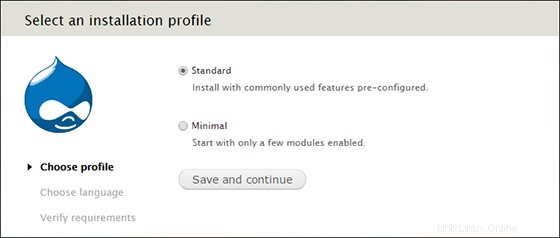
Félicitations ! Vous avez installé Drupal avec succès. Merci d'avoir utilisé ce didacticiel pour installer le système de gestion de contenu (CMS) Drupal sur le système Ubuntu 20.04 LTS Focal Fossa. Pour obtenir de l'aide supplémentaire ou des informations utiles, nous vous recommandons vous consultez le site Web officiel de Drupal.